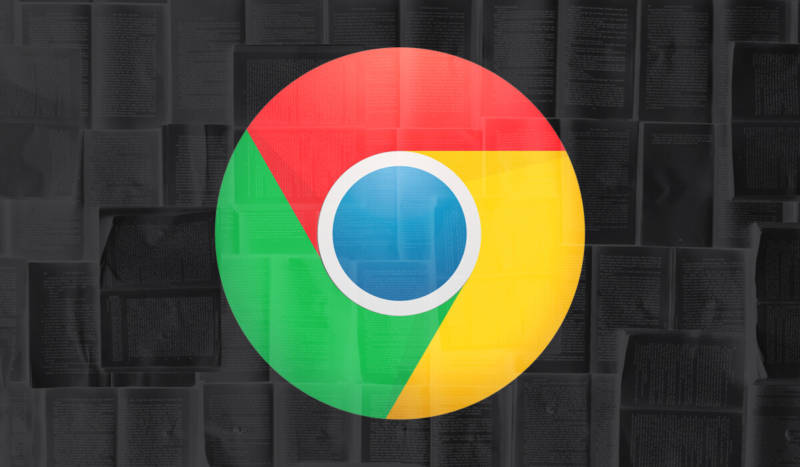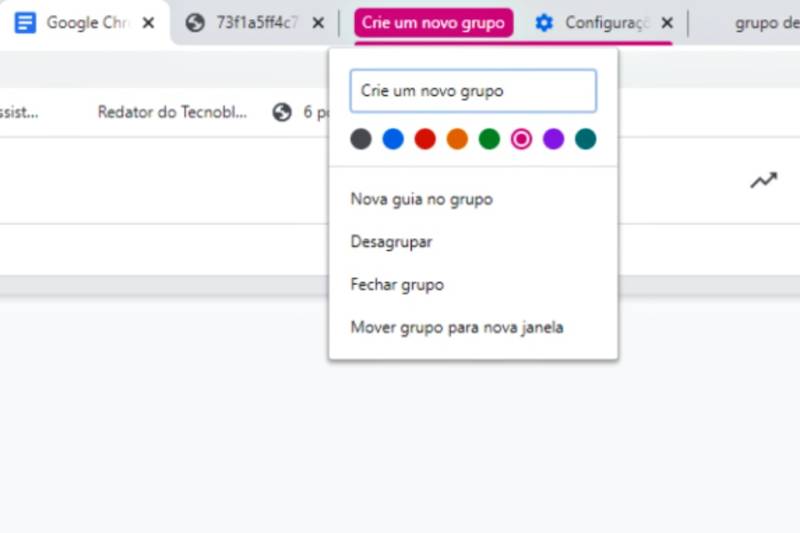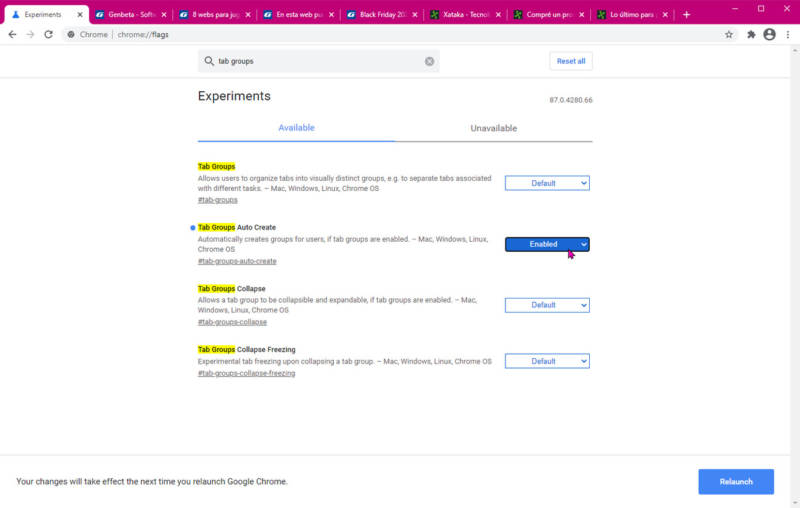Muitos usuários, principalmente os produtores de conteúdo (como este que está escrevendo este post) possui muitas abas abertas no Google Chrome. Esta é uma necessidade pontual para deixar um determinado assunto ou recurso disponível o tempo todo, permitindo assim que você maneje melhor as informações disponíveis dentro dessas abas.
Porém, nem todo mundo precisa conviver com esta poluição visual. Sem falar que alguns equipamentos não precisam lidar com esse elevado consumo de recursos no computador, pois janelas abertas exigem mais do hardware do equipamento.
O Google sabe de tudo isso, e segue com sua evolução no Google Chrome, implementando novas funcionalidades que ajudam a deixar a vida dos usuários mais prática e funcional. Como, por exemplo, o agrupamento de abas com etiquetas de cores, que está disponível desde a versão 83 do navegador.
Apesar de ser um recurso bem útil para a maioria dos usuários, essa função passou um tanto desapercebida pela maioria. Talvez até por falta de divulgação de nossa parte. Porém, com a chegada do Chrome 87, a função de agrupamento de abas para múltiplos links de um mesmo domínio se tornou automática, o que entrega uma maior visibilidade e protagonismo para esta funcionalidade.
Neste post, vamos mostrar como é possível ativar essa função de agrupamento automático de abas no Google Chrome.
Como ativar o agrupamento automático de abas
O recurso não vem ativo como padrão, e nesse momento está escondido em uma flag, já que é um dos recursos experimentais do Google no Chrome. Porém, habilitar esta funcionalidade no seu navegador é algo bem fácil, e não é difícil imaginar que, uma vez que você utilizar a nova ferramenta, não vai querer voltar atrás.
1) Abra o Chrome, digite chrome://flags na barra de URL e pressione Enter
2) Digite “Grupos de guias” na caixa de pesquisa para encontrar a função
3) Altere a opção ” Criação automática de grupos de guias ” para Ativar no menu suspenso à direita
4) Reinicie o Chrome
A partir de agora, quando você abrir vários links que pertencem ao mesmo domínio, o Google Chrome vai agrupar essas abas automaticamente, oferecendo uma maior organização visual para os conteúdos abertos no navegador. Você vai perceber isso porque as abas de uma mesma cor ficarão em destaque, e um círculo com a mesma cor vai ser indicado na aba considerada “mãe” ou principal.
Ao clicar sobre o círculo, você vai expandir ou contrair os grupos de abas que pertencem ao mesmo link. Clicando com o botão direito em cima do círculo, você pode alterar a cor do grupo, fechar todas as abas dentro desse grupo, desfazer o agrupamento, mover o grupo para uma nova janela ou adicionar uma aba ao grupo de forma manual.
Ou seja, você tem um grande leque de recursos e funcionalidades para aumentar a sua produtividade no Google Chrome para melhor gerenciar os múltiplos conteúdos abertos no navegador. Se você é uma pessoa que trabalha com muitas abas abertas ao mesmo tempo no navegador do Google, esta é uma excelente opção para tentar organizar o caos que muitos de nós vivemos todos os dias. Além disso, é uma ótima forma de economizar recursos do equipamento, pois dispensa a necessidade de instalar extensões adicionais no navegador.